ホームページ >ウェブフロントエンド >jsチュートリアル >Node プロセス管理ツール pm2 の使用方法について詳しく説明します。
Node プロセス管理ツール pm2 の使用方法について詳しく説明します。
- 青灯夜游転載
- 2023-04-19 18:59:121886ブラウズ
ノードプロセス管理ツール-pm2の使い方. ノードプロセス管理ツール-pm2の使い方については次の記事で解説していますので、ご参考になれば幸いです。
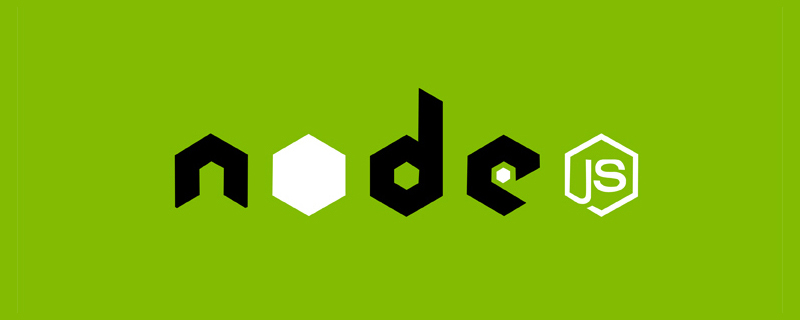
pm2 とは
pm2 は、アプリケーションの保護と管理に役立つデーモン プロセス管理ツールです。通常、pm2 はサービスがオンラインになるときの管理に使用されます。ファイル変更の監視や自動再起動、複数プロセスの一元管理、組み込みの負荷分散、ロギングシステムなど、pm2でできることは実はたくさんあります。pm2
#の使い方を見てみましょう。 ##pm2 基本コマンド最初に単純なノード サービスを作成し、新しいフォルダーを作成してnpm init を実行し、次に pm2
npm i pm2 -gをインストールして新しい Index.js を作成し、 Index2.js、2 つの単純な http サービスを作成し、pm2 を使用してそれらを管理します。 [関連チュートリアルの推奨事項:
nodejs ビデオ チュートリアル 、プログラミング指導 ]
//index.js
let http = require("http");
let server = http.createServer();
server.on("request", function (req, res) {
console.log("------------------enter");
res.write("hello juejin");
res.end();
});
server.listen(3000, function () {
console.log(`服务器启动成功,通过http://localhost:3000/进行访问`);
});//index2.js
let http = require("http");
let server = http.createServer();
server.on("request", function (req, res) {
console.log("------------------enter2");
res.write("hello juejin2");
res.end();
});
server.listen(3001, function () {
console.log(`服务器启动成功,通过http://localhost:3001/进行访问`);
});次に、pm2 の最初のコマンドを使用します: pm2 startindex.js と pm2 startindex2.js これら 2 つのプログラムをそれぞれ開始します

pm2 start -n testindex.js、ファイルの変更を監視したい場合は、--watch などを追加できます
http ://localhost:3000/

pm2 log出力したログが表示されます

- 1 つ/複数/すべてのプログラムを停止
- pm2 stop id/id1 id2 id3/all
- pm2 delete id/id1 id2 id3/all
- pm2 restart id/id1 id2 id3 / all
- pm2 start api.js --attach
- pm2 list
- pm2 monit
- pm2 show [id]
pm2 startindex -i max, たとえば、myコンピュータは 10 コアが 20 スレッドの場合、20 スレッドが開きます

pm2 start Index -i 3

pm2 init simple を直接使用して、単純な構成ファイル ecosystem.config.js を生成し、2 つのサービスを指すように変更します
module.exports = {
apps: [
{
name: "index",
script: "./index.js",
},
{
name: "index2",
script: "./index2.js",
},
],
}; 次に、元のプロセスをすべて強制終了し、pm2 start Ecosystem.config.js を実行します。同様に、2 つのサービスが開始されます

ecosystem.config.js
module.exports = {
apps: [
{
name: "index", //name
script: "./index.js", //相对于pm2 start 的相对路径
cwd: "", //要启动的应用程序的目录
instances: 2, //要启动实例的数量,就是上面提到的负载
watch: true, //是否启动监听
env: { NODE_ENV: "development" }, // 将出现在您的应用程序中的 env 变量
env_xxx: {
NODE_ENV: "xxx", //使用pm2注入xxx变量进行切换
},
log_date_format: "YYYY-MM-DD HH:mm Z", //日志时间格式
error_file: "./log/index-error.log", //错误文件路径
out_file: "./log/index-out.log", //输出日志文件路径
max_restarts: 10, //最大重启数
restart_delay: 4000, //重启延迟时间ms
autorestart: true, //是否自动重启
cron_restart: "", //定时重启 使用cron表达式
},
{
name: "index2",
script: "./index2.js",
},
],
};Logログはバックエンドのトラブルシューティングにとって非常に重要です。pm2 は自動的にログ機能を使用します。たとえば、上記の設定ファイルでログ関連のパラメータを設定しましたlog_date_format: "YYYY-MM-DD HH:mm Z", //日志时间格式 error_file: "./log/index-error.log", //错误文件路径 out_file: "./log/index-out.log", //输出日志文件路径プロジェクトを開始すると、ログはログの下に記録されます

pm2-logrotate プラグインをインストールするだけです。ここでは pm2 install
pm2 install pm2-logrotateを実行し、関連する設定を確認するために pm2 conf を実行することに注意してください。

Compress:是否通过 gzip 压缩日志
max_size:单个日志文件的大小
retain:保留的日志文件个数
dateFormat:日志文件名中的日期格式,默认是 YYYY-MM-DD_HH-mm-ss
rotateModule:是否把 pm2 本身的日志也进行分割,
workerInterval:检查文件时间间隔
rotateInterval:设置强制分割,默认值是 0 0 * * *,意思是每天晚上 0 点分割,这里使用的是 corn 表达式,不会的可以搜索一下
如果我们想要配置也很简单,比如修改 max_size
pm2 set pm2-logrotate:max_size 1K
然后我们简单测试一下这个工具,我们先设置每个 log 文件最大 1kb
然后重启我们的项目
pm2 restart ecosystem.config.js
然后就会发现我们的日志被分割了

总结
pm2对于node服务的管理是十分方便的,文中提到的只是其中一部分,如果你想使用pm2管理你的服务的话可以到官网pm2.io/ 进行学习
更多node相关知识,请访问:nodejs 教程!
以上がNode プロセス管理ツール pm2 の使用方法について詳しく説明します。の詳細内容です。詳細については、PHP 中国語 Web サイトの他の関連記事を参照してください。

